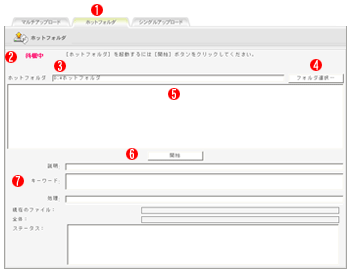
ホットフォルダアップロード
マルチアップロードでアップロードファイルを指定する別の方法に、“ホットフォルダ”があります。ローカルデスクトップ上に“ホットフォルダ”を指定し、そのホットフォルダ内のファイルをActiveAssetsにアップロードする方法です。
ホットフォルダアップロードには以下の特徴があります:
一旦ローカルデスクトップに“ホットフォルダ”を設定し、アップロードを開始したら、その後はアプレットへの操作無しにアップロードが継続できます。
ファイルの説明及びキーワード、カスタムメタデータの設定
Macintoshリソースフォークの完全維持
アップロードウィンドウまたはアップロードステータスの表示
Note: ホットフォルダ内のファイルはアップロード後も削除されません。
Note: フォルダ単位でのホットフォルダアップロードは行えません。
Note: OS9の環境ではホットフォルダは使用できません。
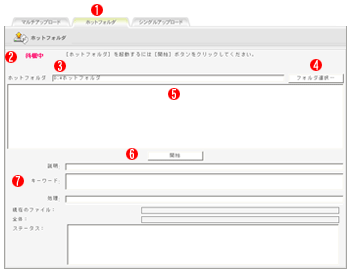
 アップロード切り替えタブ:
アップロード方法を切り替えます。
アップロード切り替えタブ:
アップロード方法を切り替えます。
 アップロードウィンドウステータス&ステータスコメント: 現在のアップロードウィンドウのステータスと操作説明を表示します。
アップロードウィンドウステータス&ステータスコメント: 現在のアップロードウィンドウのステータスと操作説明を表示します。
ステータスには以下の状態があります:
待機中: アップロードウィンドウオープンから開始ボタンがクリックされるまで表示されます。ホットフォルダを選択して開始ボタンをクリックしてください。
作動中: 指定されたフォルダ内にアップロードファイルが無い場合、ファイルが追加されるまで表示されます。
接続無し: 何らかの理由でサーバとの接続が切断された時に表示されます。インターネット接続を確認してください。
実行中: 開始ボタンのクリックでアップロードが開始されてから途中で停止ボタンがクリックされるか、アップロードが完了するまで表示されます。
完了: リスト内のファイルのアップロードが全て完了してから停止ボタンがクリックされるか別ファイルがリストされるまで表示されます。
 ホットフォルダパスフィールド: 選択したホットフォルダへのパスが表示されます。
ホットフォルダパスフィールド: 選択したホットフォルダへのパスが表示されます。
 フォルダ選択ボタン:
ローカルデスクトップのファイルシステムをブラウズし、ホットフォルダを選択する際にクリックします。
フォルダ選択ボタン:
ローカルデスクトップのファイルシステムをブラウズし、ホットフォルダを選択する際にクリックします。
 アップロードリストボックス: アップロードを開始するとホットフォルダ内のファイルがリストされます。
アップロードリストボックス: アップロードを開始するとホットフォルダ内のファイルがリストされます。
 開始ボタン:
アップロードを開始します。
開始ボタン:
アップロードを開始します。
 説明/キーワード/カスタムメタデータフィールド: ファイルにメタデータを追加します。マルチアップロードでは、一度にアップロードされる全ファイルに適用されます。
説明/キーワード/カスタムメタデータフィールド: ファイルにメタデータを追加します。マルチアップロードでは、一度にアップロードされる全ファイルに適用されます。
Note: ホットフォルダアップロードの使用には、プラットフォーム毎に適切なJavaプラグインがインストールされている必要があります。Javaプラグインを参照してください。
アップロードウィンドウをオープンし、ホットフォルダタブをクリックします。

ホットフォルダアップロードが開きます。
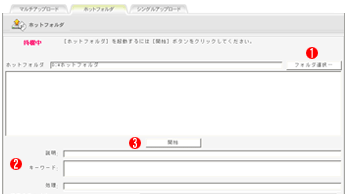
 フォルダ選択ボタンをクリックし、ダイアログボックスからホットフォルダに設定するフォルダを選択します。
フォルダ選択ボタンをクリックし、ダイアログボックスからホットフォルダに設定するフォルダを選択します。
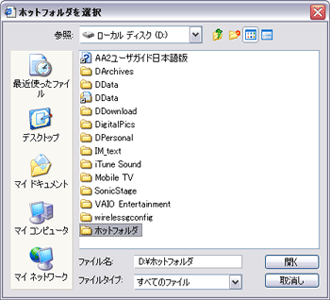
Note: 任意のフォルダ名が選択できます。
初回は指定したホットフォルダ内に自動的に以下の3つのフォルダが作成されます:
AAReadyToUploadフォルダ: アップロード中のファイルが格納されます。
AAUploadFailedフォルダ: 何らかの理由でアップロードが正常に行われなかったファイルが格納されます。
AAUploadSucceededフォルダ: 正常にアップロードが完了したファイルが格納されます。
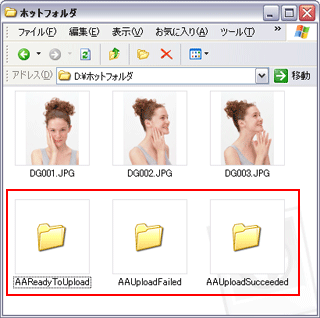
 必要時、説明/キーワード/カスタムメタデータフィールドにデータを入力します。
必要時、説明/キーワード/カスタムメタデータフィールドにデータを入力します。
 開始ボタンをクリックしてアップロードを開始します。
開始ボタンをクリックしてアップロードを開始します。
すべてのファイルがAAReadyToUploadフォルダに移動します。
ホットフォルダアップロードが開始されます。
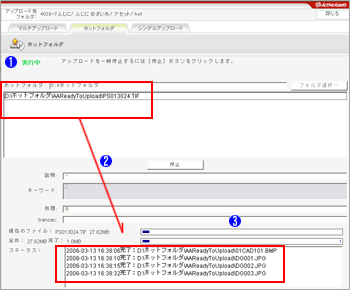
 ステータスが待機中→実行中に変わります。
ステータスが待機中→実行中に変わります。
 アップロードリストボックス内のファイルがステータスリストボックスに移動します。
アップロードリストボックス内のファイルがステータスリストボックスに移動します。
 ステータスバーが進行に合わせて伸びていきます。
ステータスバーが進行に合わせて伸びていきます。
アップロードが完了すると、ステータスが実行中→完了に変わり、アップロードリスト内のファイルが全てステータスリストボックスに移動します。
アップロードが正常にが完了したファイルがAAUploadSucceededフォルダへ、アップロードが正常に行われなかった場合はAAUploadFailedフォルダへ移動します。
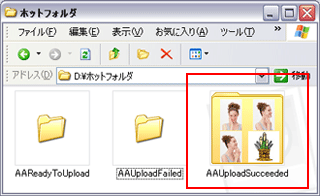
引き続きアップロードを行うには、ローカルデスクトップ上で指定したホットフォルダ内にファイルを移動します。
Note: 上記ActiveAssetsによる作成フォルダ(AAReadyToUpload、AAUploadSucceeded、AAUploadFailed)内へは直接ファイルを追加しないでください。
Note: 同名のファイルを複数追加する場合は、AAUploadSucceededから手動で前にアップロードしたファイルを別ディレクトリへ移動してください。
Note: フォルダの移動ではアップロードは行えません。
説明/キーワード/カスタムメタデータフィールドを変更するには、一旦停止ボタンをクリックし、編集後開始ボタンをクリックします。
アップロードが完了したら、閉じるをクリックしてアップロードウィンドウを閉じます。